¿Cómo tachar un texto dentro de Gmail de forma rápida? - Configurar formato
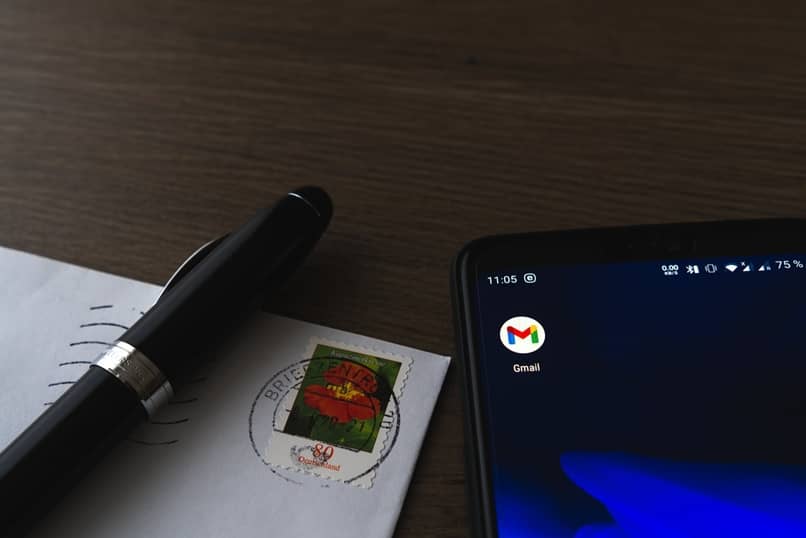
Gmail es una plataforma de comunicaciones electrónicas que cada día integra funciones más atractivas para los usuarios, como compartir archivos en WhatsApp. Es por eso, que las personas prefieren este servicio ante otros similares. Además, puedes formatear los textos gracias a las herramientas que integra su panel.
La escritura en línea es importante y si te interesa enviar varios correos al mismo tiempo, debes tener en cuenta ciertas consideraciones. Tales como la claridad del texto y los formatos a emplear. En este artículo, te enseñaremos la forma correcta de tachar el texto, resaltarlo o colocarlo en negrita para que sea más fácil de leer.
¿Cómo tachar elementos de un texto en Gmail?
Una de las mayores ventajas de crearte una cuenta de Gmail, es que puedes aprovechar todas sus funciones para darle valor a los textos que escribas y envíes a tus contactos.
Esta opción de techar texto, viene de forma predeterminada dentro de la plataforma, aunque su versión actual no funciona de la misma manera. De igual modo, en seguida te indicamos dos métodos que te permitirán usar esta función sin mayores inconvenientes.

De forma manual
Si quieres tachar texto en Gmail, debes realizar una pequeña modificación en Documentos y luego pasarlo a la plataforma. Para ello, tienes que irte a Google Drive y escribir las ideas que tengas en mente. Luego, vas a escoger ese fragmento que deseas tachar, haciendo clic sobre 'Formato – Tachado'. Hecho esto, resta que copies el texto y te vayas a Gmail.
Desde acá, vas a redactar un nuevo correo y de inmediato, debes pegar el fragmento de texto que seleccionaste. En el caso de que Gmail no esté configurado para admitir formato, tienes que habilitar una función especializada. Así que, dirígete al apartado que aparece con los tres puntos suspensivos y haz clic sobre la marca de verificación al lado de Modo de texto sin formato y listo.
Con atajos de teclado
Gmail cuenta con diversas combinaciones de teclas que te hacen la vida más sencilla. Si quieres activarlas, debes ingresar a la plataforma y hacer clic sobre el botón de 'Configuración', desplazándote hasta la sección que dice 'Combinaciones de teclas'. Solo queda de tu parte activarlas y guardar los cambios.

Gracias a esto, podrás darle formato al texto presionando Ctrl + b en negritas, Ctrl + i en cursiva y el subrayado con Ctrl + u. En el escenario particular del tachado, debes usar una G que aparece en pantalla para resaltar fragmentos precisos del texto. Para esto, debes acceder a ella con solo presionar alt + mayúsc + 5. No olvides, que ahora puedes saber si leyeron el correo que enviaste en Gmail.
¿Por qué no aparece el texto tachado al enviarlo desde Gmail?
Es posible que el texto tachado no aparezca una vez lo envías desde Gmail, lo que puede deberse al tipo de versión que estés empleando. También, podrías tener configurada la plataforma para que envíe texto sin formato y esto hace que los mensajes del correo electrónico no se muestren con los formatos que aplicaste.
Razón por la cual, tienes que habilitar los mensajes con el texto enriquecido a través de las opciones de configuración con las que cuenta Gmail. Asegúrate de activar la marca de verificación que aparece en la ventana de Modo de texto sin formato e intenta pegar tu texto de nuevo.
¿Qué otras modificaciones puedo realizar en un texto de Gmail?
Sabemos que Gmail es bastante versátil y es por esto que te ofrece la oportunidad de ejecutar más adaptaciones con el fin de darles más fluidez o énfasis a los textos. Por lo tanto, a continuación te enseñamos la forma correcta de activar las negritas o resaltar ciertos fragmentos a lo largo de los párrafos de tu interés.

Texto en negrita
No hay nada más sencillo que colocar algunos apartados del texto en negritas con el propósito de llamar la atención del lector en gran medida. En consecuencia, debes abrir un nuevo correo por medio del ícono de Redactar. Ahora, vas a escoger la A que aparece al lado de la opción de Enviar y que te dirigirá a las alternativas de modificación del texto.
Siendo así, debes seleccionar el texto para aplicar las negritas presionando la B que sale dentro del recuadro de herramientas. Asimismo, es válido presionar el comando Ctrl + B en tu teclado.
Resalte de texto
Los resaltados son una función interesante que le conferirá mayor atractivo a los correos que compartas con tus amigos. Lo primero que debes hacer, es hacer clic sobre Redactar y colocar el texto de tu preferencia. Luego, tienes que seleccionar un pequeño fragmento y buscar la A al lado de la opción de Enviar.
Por último, decídete por un color de fondo que te guste en la parte izquierda del menú de herramientas y aplícalo sobre tu texto. Si lo que quieres es modificar el color de las letras, fíjate en las opciones de la parte derecha del menú.